相思资源网 Design By www.200059.com
玻璃网页其实跟玻璃的制作一样。重点是把边缘及中间的高光渲染出来,比较规则的图形直接用图层样式做出初步的质感,再增手工增加一些高光等即可。其它部分可以按自己需要添加。
最终效果
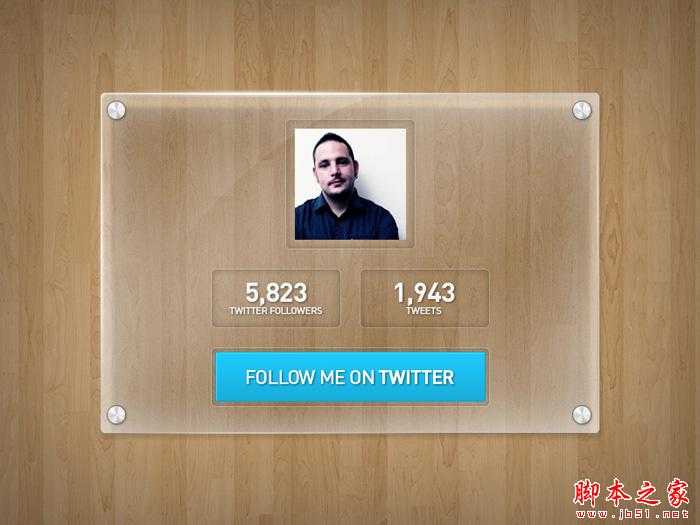
1、新建一个800 * 600像素的文件,背景颜色任意。打开模板素材,拖进来,效果如下图。

2、给木纹图层添加图层样式,选择内阴影,参数及效果如下图。


3、选择“圆角矩形工具”,半径设置为5像素。
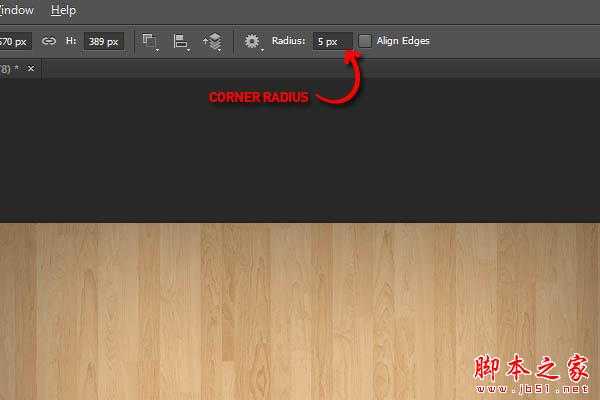
4、在画布中心位置拉出下图所示的圆角矩形。
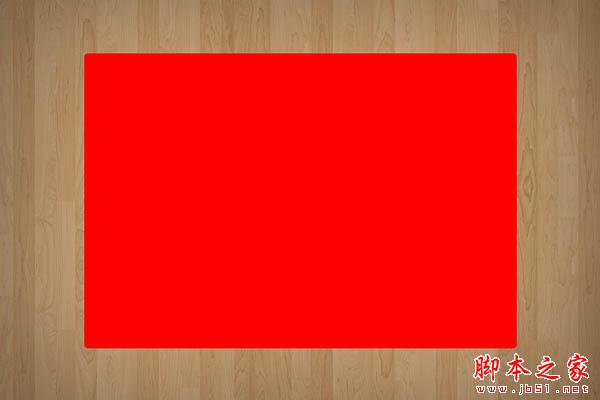
5、给圆角矩形设置图层样式,分别设置混合选项、内阴影、渐变叠加,参数及效果如下图。
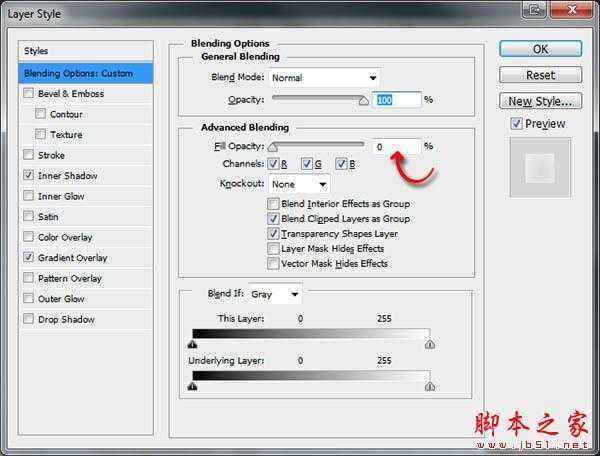
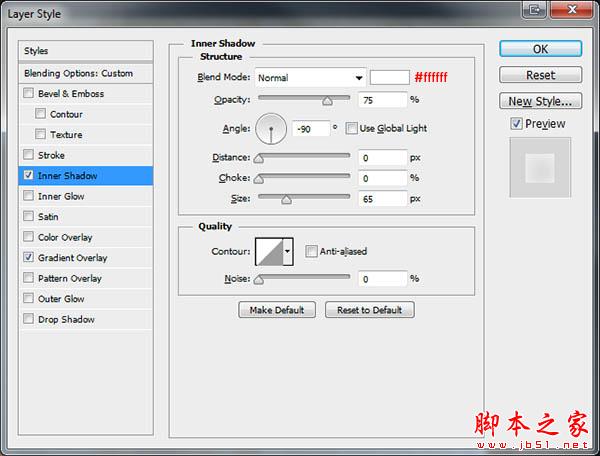
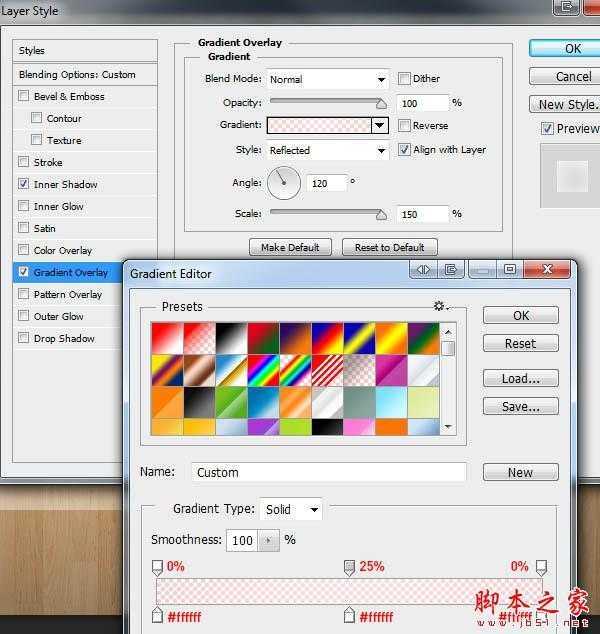

6、把当前图层复制一层,按Ctrl + T 稍微缩小一点,比原图形少两个像素左右。
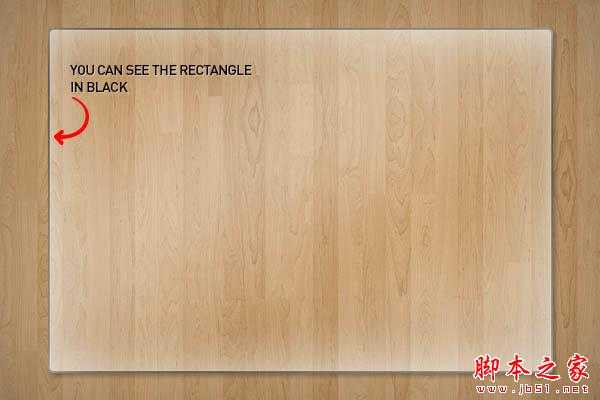
7、先清除当前图层样式后再设置新的样式,参数及效果如下图。
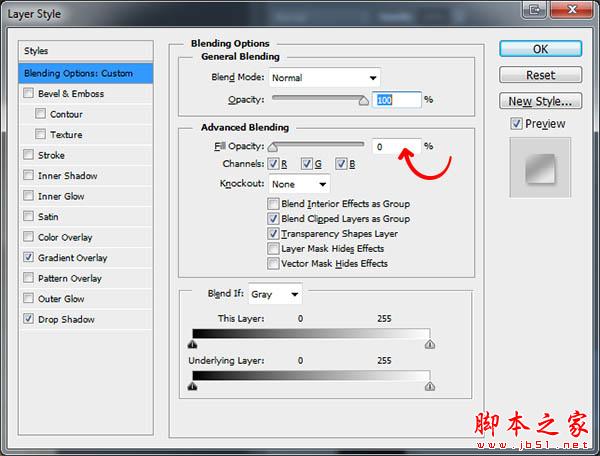
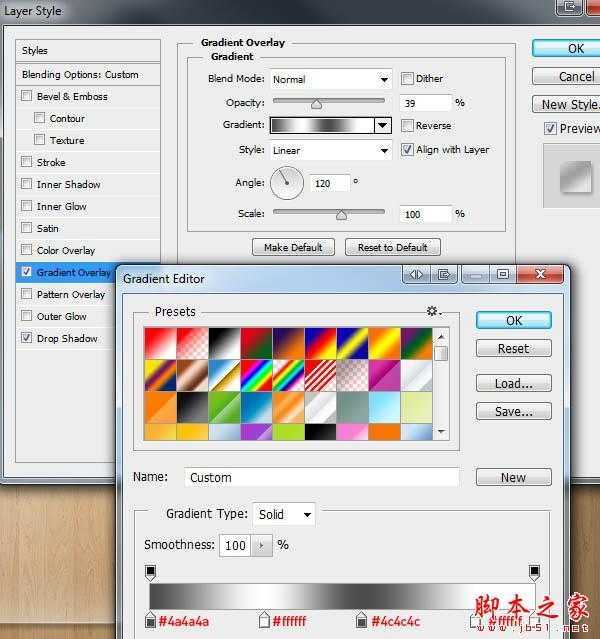
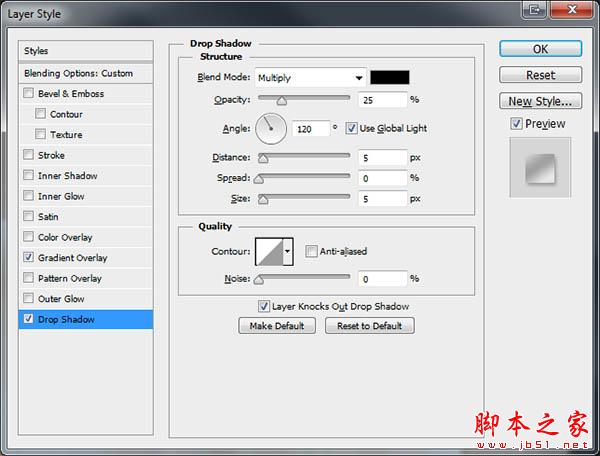

8、调出当前图层选区,新建一个图层填充黑色,执行:滤镜 > 杂色 > 添加杂色,参数设置如下图。
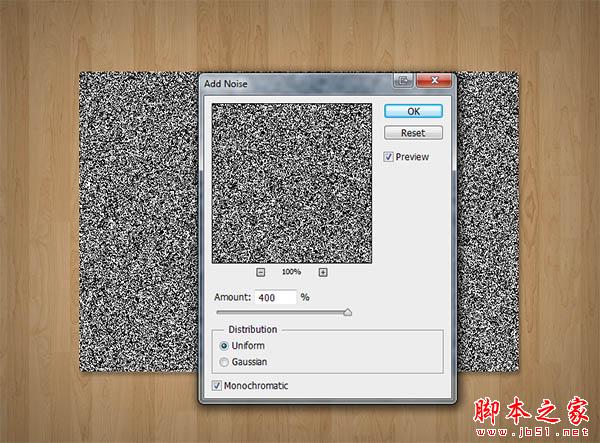
9、把混合模式改为“柔光”,不透明度改为:10%,效果如下图。

10、用矩形选框工具拉出下图所示的矩形选区。

11、新建一个图层填充黑色,取消选区后执行:滤镜 > 模糊 > 高斯模糊,数值为2,确定后把图层不透明度改为:20%,效果如下图。

12、选择椭圆工具拉出下图所示的四个小圆。

13、给小圆添加图层样式,分别设置:斜面和浮雕、描边、渐变叠加、投影,参数及效果如下图。

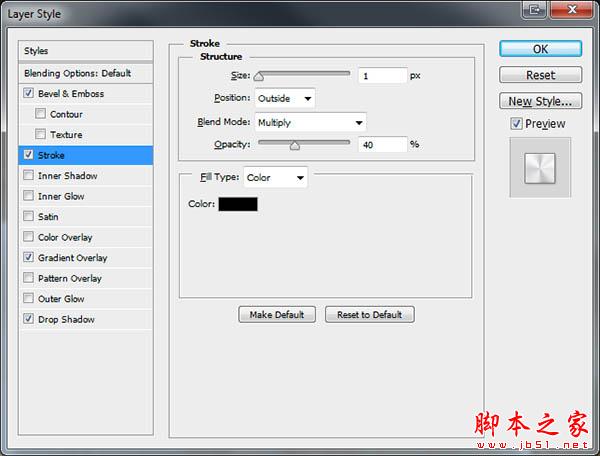
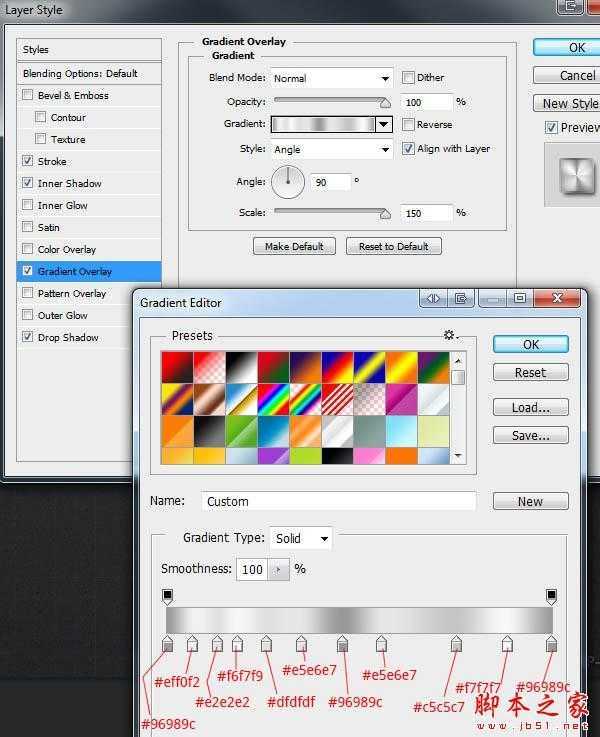
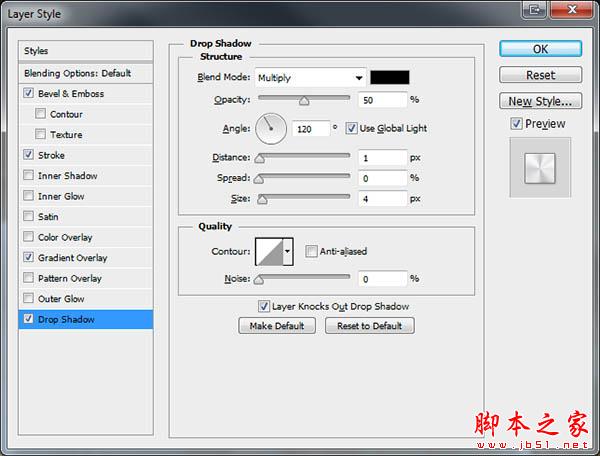

14、用钢笔勾出下图所示的选区。

15、填充白色后再添加下图所示的图层样式。
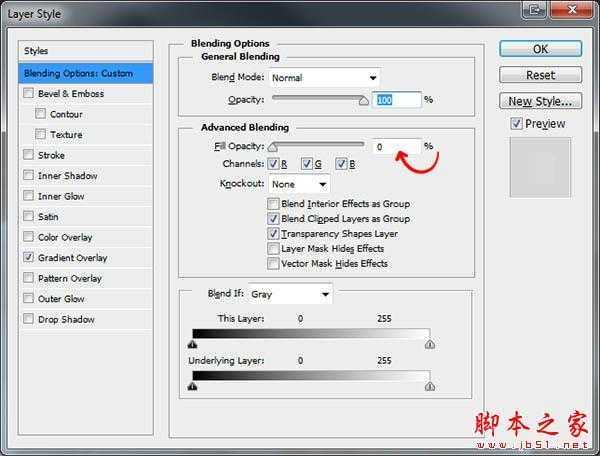
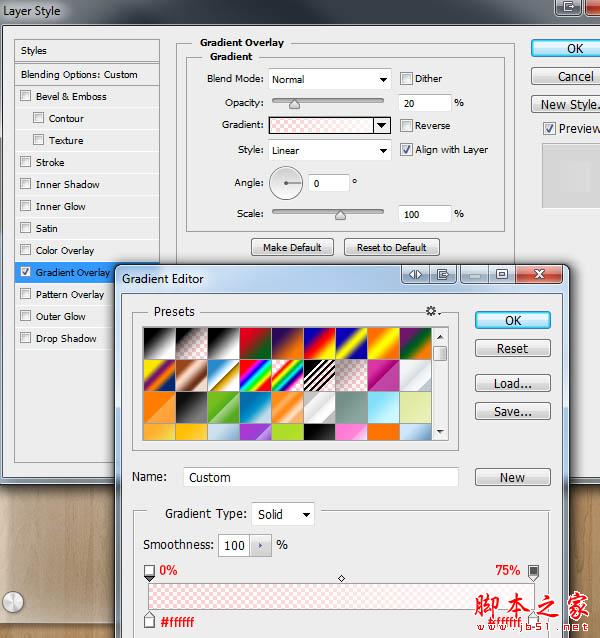
16、新建一个图层,用椭圆选框工具拉出下图所示的选区。

17、填充白色,取消选区后适当高斯模糊1个像素。再添加下图所示的图层样式。
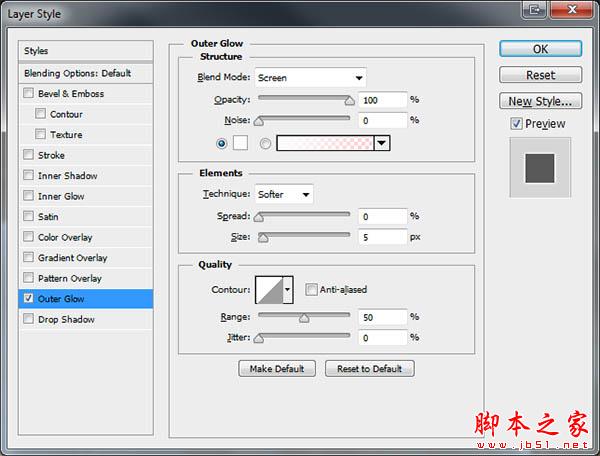
18、添加图层蒙版,用黑白渐变把底部的过渡拉出来。

19、再用圆角矩形工具拉出下图所示的几个圆角矩形。

20、再设置图层样式,分别设置混合选项、描边、内阴影,参数及效果如下图。
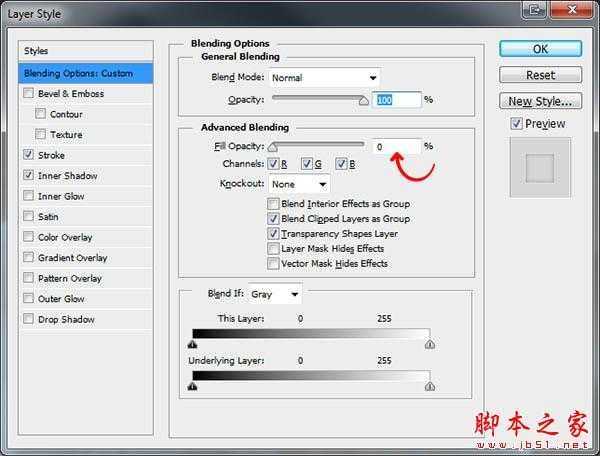
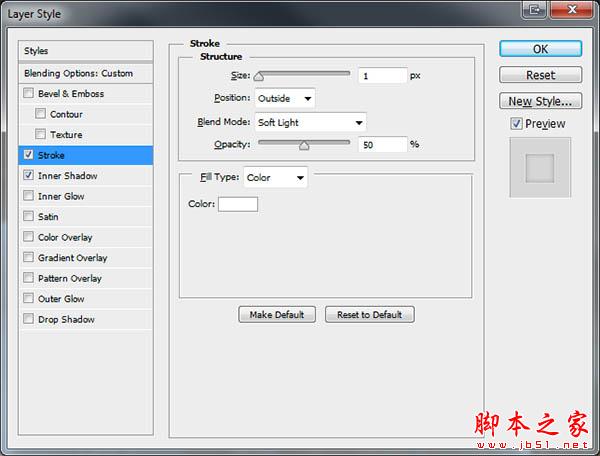


21、导入照片,并添加文字,效果如下图。

22、新建一个图层,用矩形选框工具在底部的框中拉一个矩形选区任意填色后添加下图所示的图层样式,参数及效果如下图。
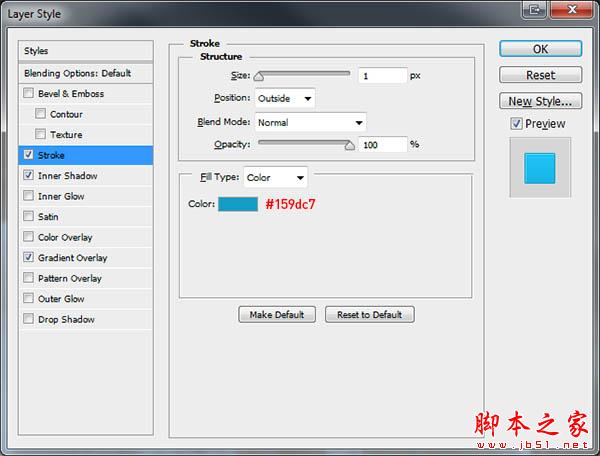

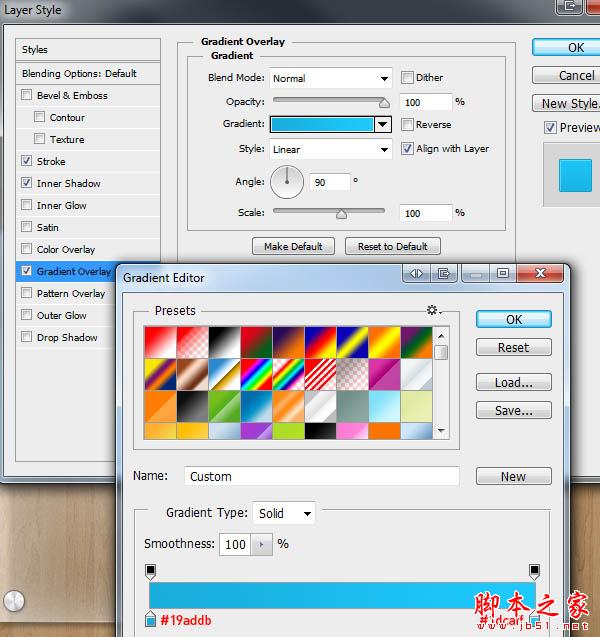
最终效果:
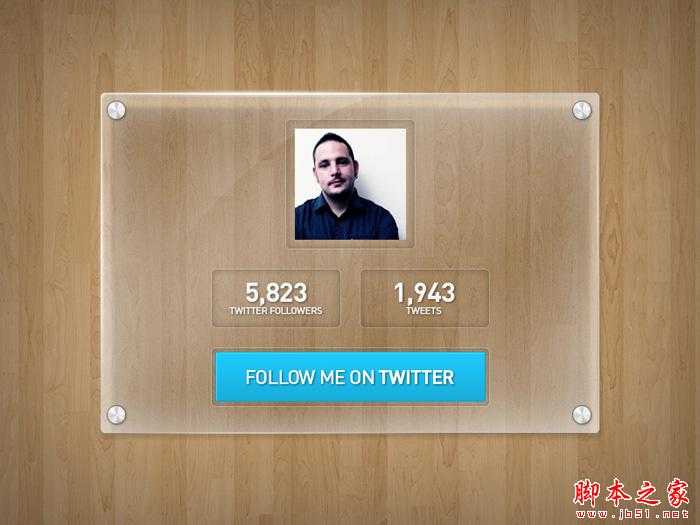
最终效果
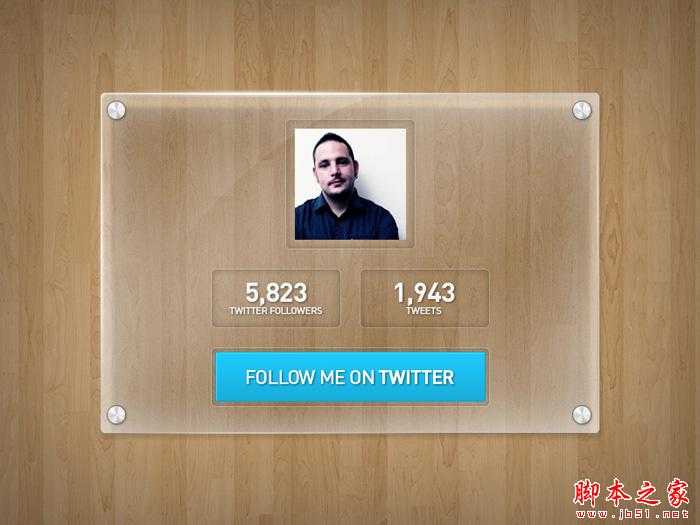
1、新建一个800 * 600像素的文件,背景颜色任意。打开模板素材,拖进来,效果如下图。

2、给木纹图层添加图层样式,选择内阴影,参数及效果如下图。


3、选择“圆角矩形工具”,半径设置为5像素。
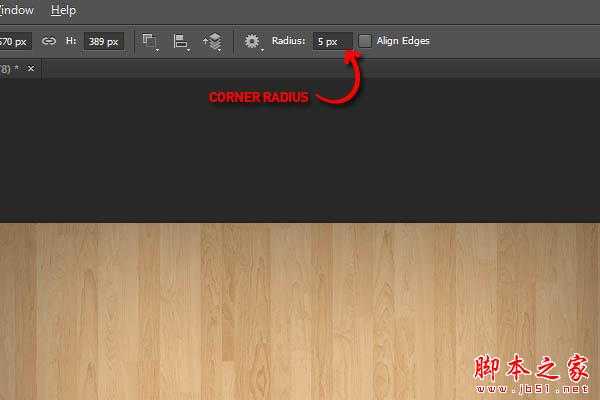
4、在画布中心位置拉出下图所示的圆角矩形。
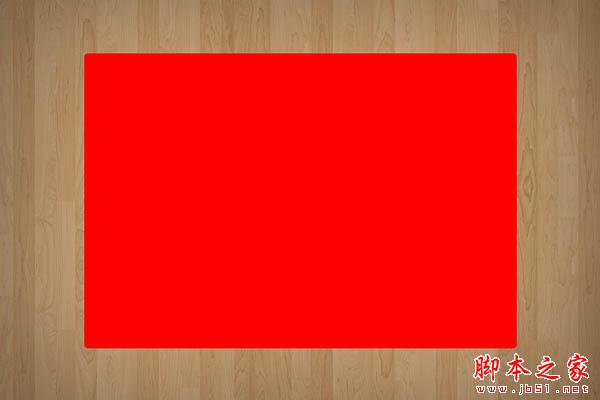
5、给圆角矩形设置图层样式,分别设置混合选项、内阴影、渐变叠加,参数及效果如下图。
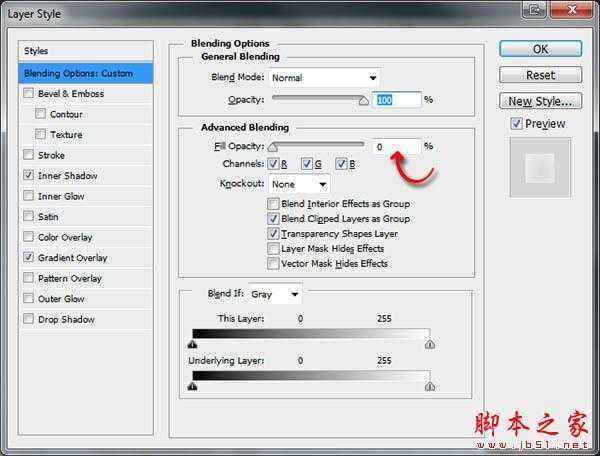
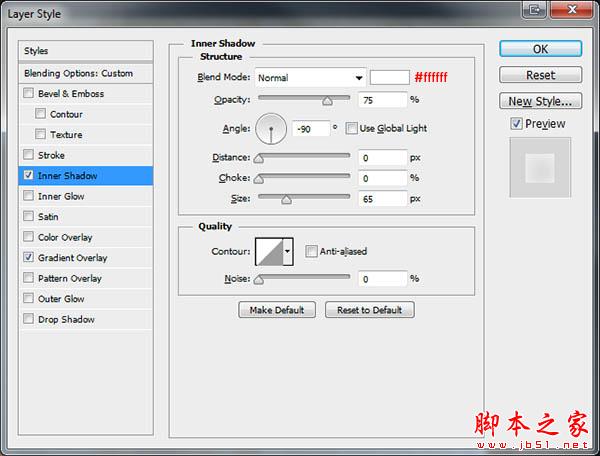
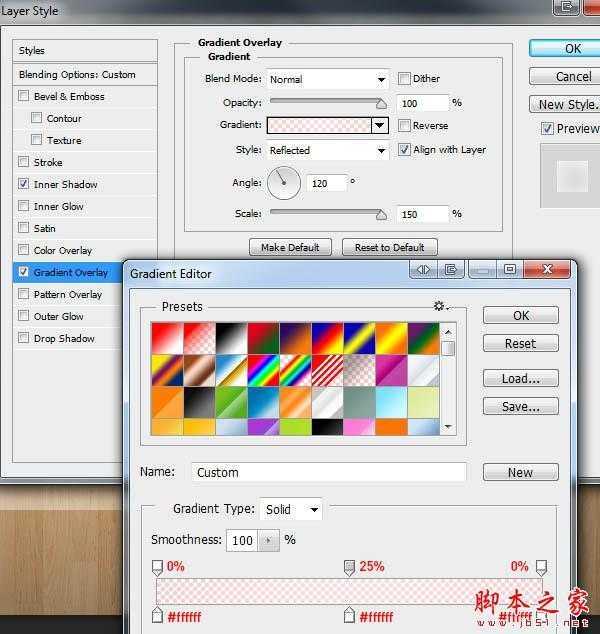

6、把当前图层复制一层,按Ctrl + T 稍微缩小一点,比原图形少两个像素左右。
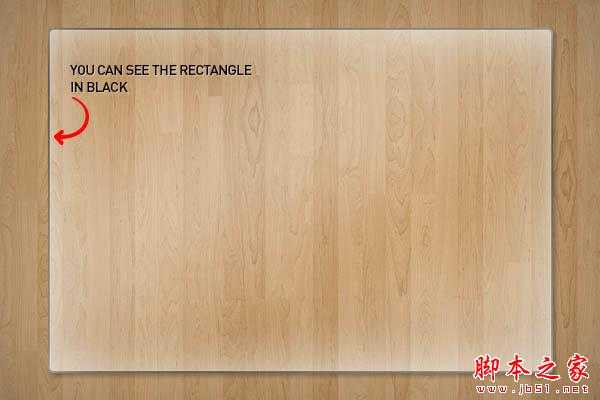
7、先清除当前图层样式后再设置新的样式,参数及效果如下图。
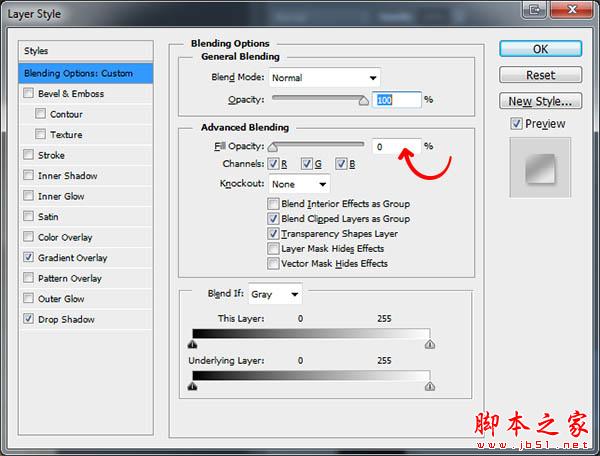
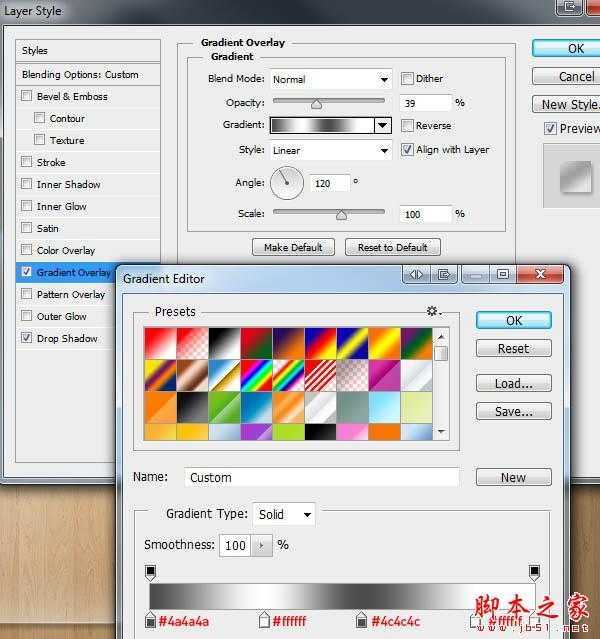
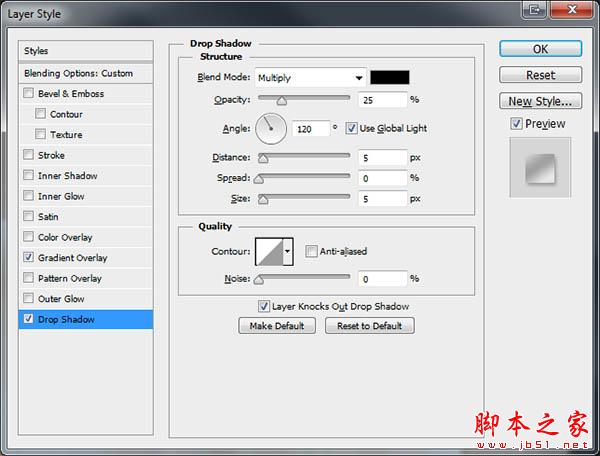

8、调出当前图层选区,新建一个图层填充黑色,执行:滤镜 > 杂色 > 添加杂色,参数设置如下图。
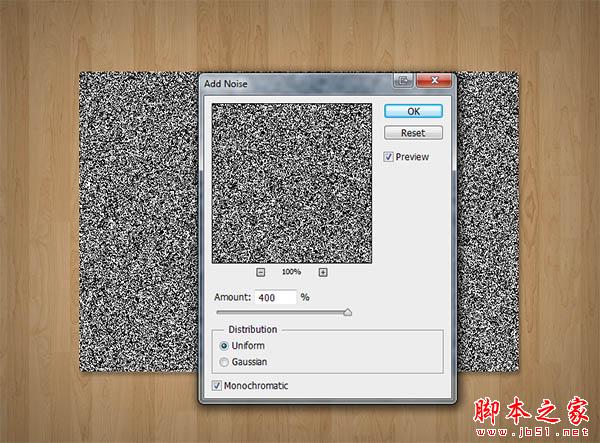
9、把混合模式改为“柔光”,不透明度改为:10%,效果如下图。

10、用矩形选框工具拉出下图所示的矩形选区。

11、新建一个图层填充黑色,取消选区后执行:滤镜 > 模糊 > 高斯模糊,数值为2,确定后把图层不透明度改为:20%,效果如下图。

12、选择椭圆工具拉出下图所示的四个小圆。

13、给小圆添加图层样式,分别设置:斜面和浮雕、描边、渐变叠加、投影,参数及效果如下图。

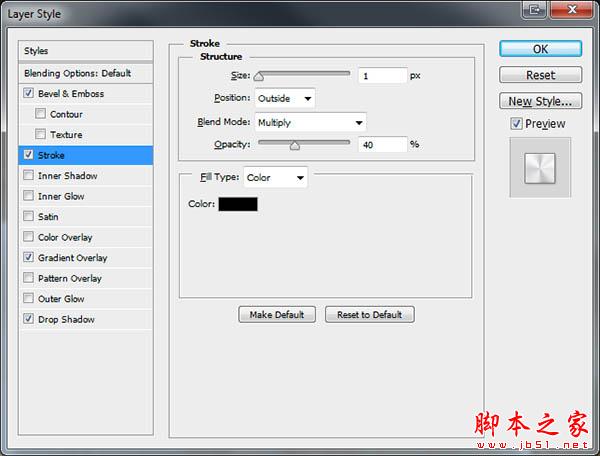
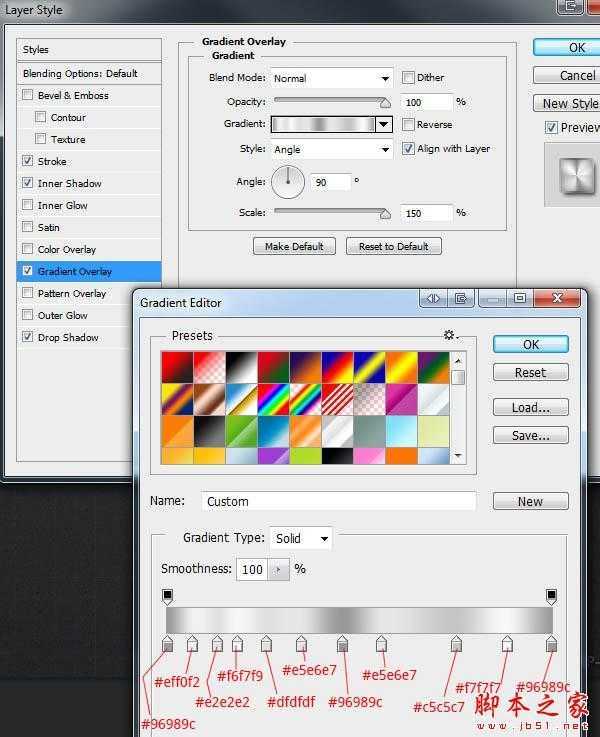
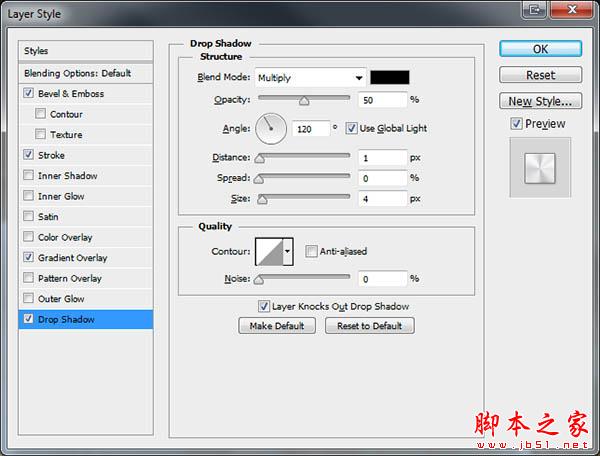

14、用钢笔勾出下图所示的选区。

15、填充白色后再添加下图所示的图层样式。
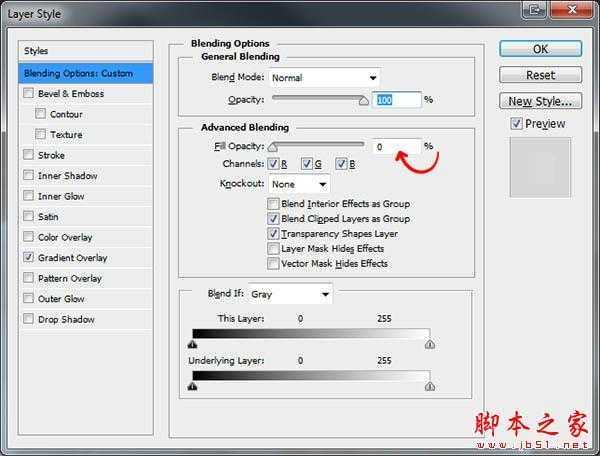
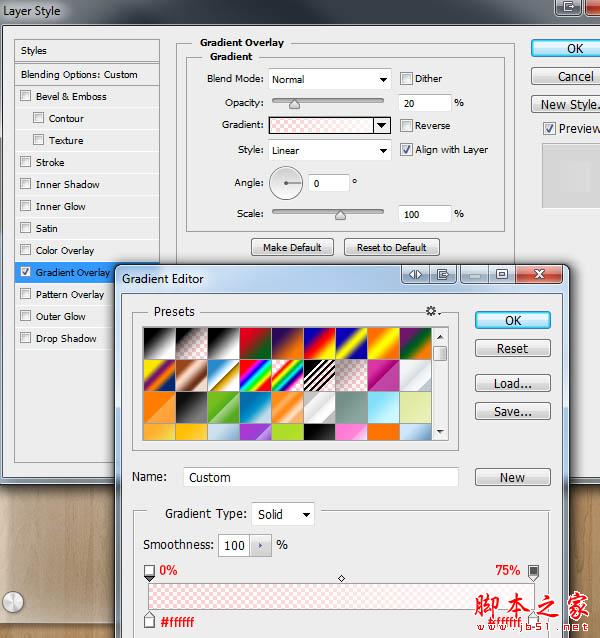
16、新建一个图层,用椭圆选框工具拉出下图所示的选区。

17、填充白色,取消选区后适当高斯模糊1个像素。再添加下图所示的图层样式。
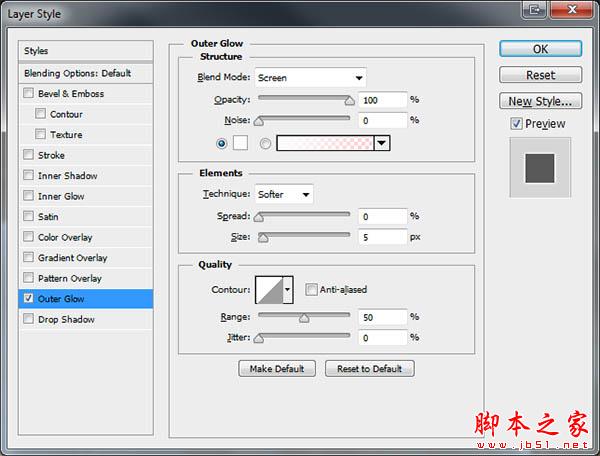
18、添加图层蒙版,用黑白渐变把底部的过渡拉出来。

19、再用圆角矩形工具拉出下图所示的几个圆角矩形。

20、再设置图层样式,分别设置混合选项、描边、内阴影,参数及效果如下图。
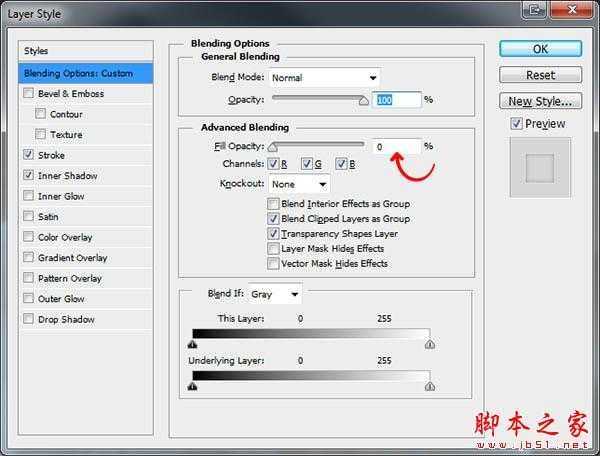
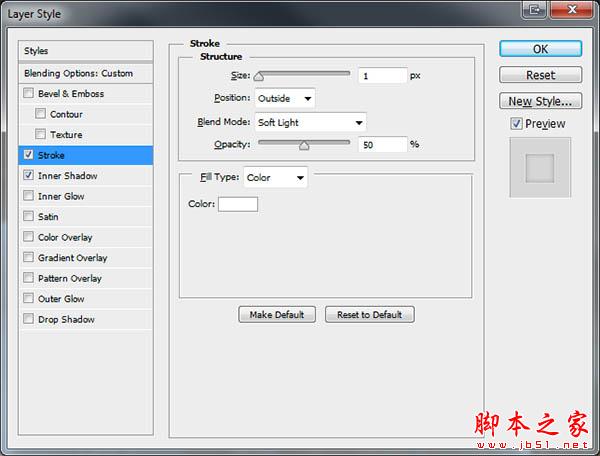


21、导入照片,并添加文字,效果如下图。

22、新建一个图层,用矩形选框工具在底部的框中拉一个矩形选区任意填色后添加下图所示的图层样式,参数及效果如下图。
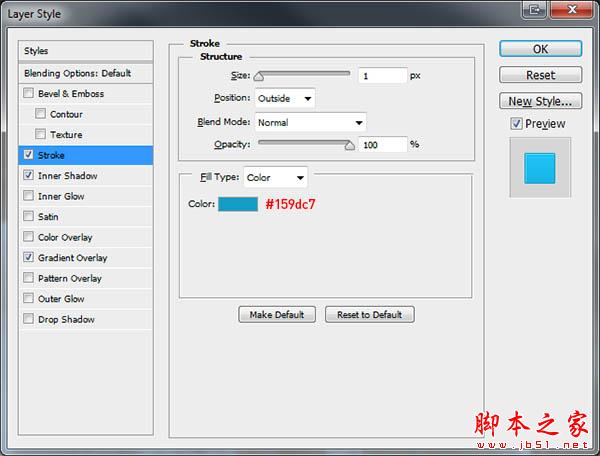

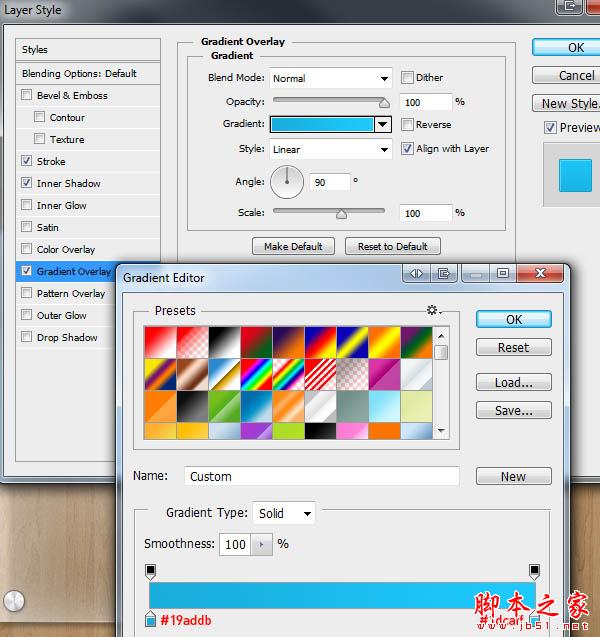
最终效果:
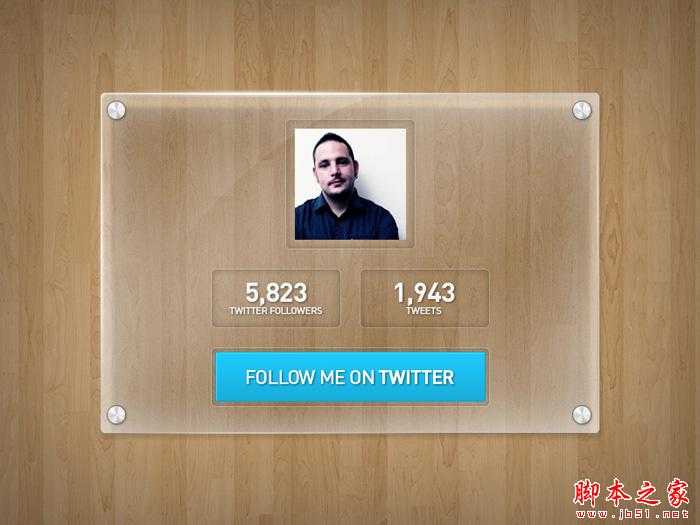
标签:
玻璃,博客主页
相思资源网 Design By www.200059.com
广告合作:本站广告合作请联系QQ:858582 申请时备注:广告合作(否则不回)
免责声明:本站文章均来自网站采集或用户投稿,网站不提供任何软件下载或自行开发的软件! 如有用户或公司发现本站内容信息存在侵权行为,请邮件告知! 858582#qq.com
免责声明:本站文章均来自网站采集或用户投稿,网站不提供任何软件下载或自行开发的软件! 如有用户或公司发现本站内容信息存在侵权行为,请邮件告知! 858582#qq.com
相思资源网 Design By www.200059.com
暂无Photoshop设计制作个性的玻璃博客主页的评论...
RTX 5090要首发 性能要翻倍!三星展示GDDR7显存
三星在GTC上展示了专为下一代游戏GPU设计的GDDR7内存。
首次推出的GDDR7内存模块密度为16GB,每个模块容量为2GB。其速度预设为32 Gbps(PAM3),但也可以降至28 Gbps,以提高产量和初始阶段的整体性能和成本效益。
据三星表示,GDDR7内存的能效将提高20%,同时工作电压仅为1.1V,低于标准的1.2V。通过采用更新的封装材料和优化的电路设计,使得在高速运行时的发热量降低,GDDR7的热阻比GDDR6降低了70%。
